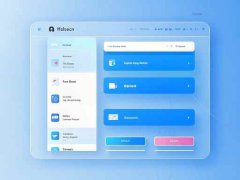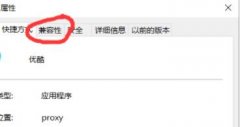电脑蓝屏故障常常让用户感到困惑和无助,尤其是当工作正处于关键时刻。蓝屏通常代表着系统遇到了严重问题,而它的出现往往需要用户具备一定的技术知识和判断力,以快速定位和解决问题。本文将提供一些有效的蓝屏故障修复策略,帮助您识别蓝屏原因并准确采取修复措施。

蓝屏死机(BSOD)一般会伴随特定的错误代码,通过这些代码,技术人员能够快速确定故障源。比如,错误代码如0x0000007E通常与驱动程序的问题相关,而0x0000001E则可能指向内存的错误。这些信息可以在蓝屏出现时的顶部部分找到,并且应该尽可能记录下来。
对于家庭用户来说,使用特定的软件工具也是一种不错的选择。例如,Windows自带的事件查看器,可以帮助用户查找与蓝屏相关的事件记录。在系统日志中,查找与停机事件有关的条目,通常可以揭示导致蓝屏的直接原因。第三方工具如WhoCrashed或BlueScreenView都可以将生成的内存转储文件进行分析,使得您可以更直观地了解问题所在。
当错误原因得到确定后,接下来的修复步骤就显得尤为重要。更新驱动程序是首要考虑的解决方案之一。过时的硬件驱动常常会导致系统不稳定,从而引发蓝屏问题。在设备管理器中,右键单击发出警报的设备,选择更新驱动程序,确保设备能够正常工作。强烈建议使用官网提供的驱动程序,因为这些驱动程序经过严格测试,性能更为稳定。
如果驱动程序的更新没有解决问题,您可以考虑进行内存检测。Windows自带的内存诊断工具可以轻松完成这项工作,只需在开始菜单搜索内存诊断即可。运行后,系统将会重新启动并进行内存的全面检测,查找任何潜在的硬件故障。
对于DIY爱好者,硬件的清理和维护也不可忽视。定期清除机箱内部的灰尘,确保散热通畅,能够避免因温度过高而引发的蓝屏。检查各个连接组件是否牢固,尤其是内存条和显卡,如果有松动,可以尝试重新安装。
定期备份和创建还原点是保护系统的重要措施。如果蓝屏问题无法解决,您可以通过还原系统将其恢复到正常状态,避免数据的丢失。
常见问题解答(FAQ)
1. 蓝屏故障出现后应该怎么处理?
记录蓝屏的错误代码,重启计算机,查看是否能够正常启动。若仍然出现,考虑使用安全模式进行故障排查。
2. 怎样更新驱动程序?
在Windows中打开设备管理器,找到有问题的设备,右键点击更新驱动程序,选择自动搜索。
3. 内存检测工具用哪一个比较好?
Windows自带的内存诊断工具是一款简单且有效的工具,也可以使用MemTest86进行更深入的检测。
4. 蓝屏故障会影响数据吗?
蓝屏本身不会导致数据丢失,但频繁出现的蓝屏可能与硬盘故障有关,为确保数据安全,建议定期备份。
5. 如何防止蓝屏故障的再次发生?
保持系统与驱动程序的更新,定期清理硬件,避免不兼容的软件安装,并确保均衡使用计算机,防止过载。
通过这些修复策略,相信您能够有效地判断和解决蓝屏问题,恢复电脑的正常运行。